(五)Docker镜像管理2之nginx镜像制作
下面我们来制作一个Nginx的镜像,通过编译安装方式来完成。
重新制作一个基础镜像
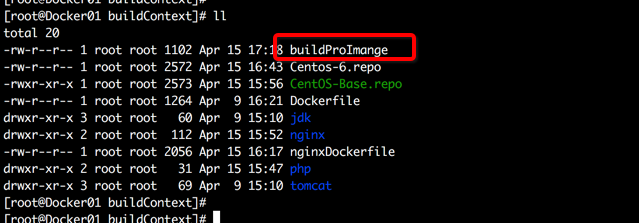
文件内容
# Version: 0.0.1# 指定使用哪个基础镜像 FROM centos:6.6 # 说明该镜像的制作者和联系方式 MAINTAINER Rex.chen rex.chen@aaa.com #设置标签,不是必须的只是为了说明里面的版本查看起来方便 LABEL Discrition="更换了epel源,并安装了相应库和组件"#备份系统默认的epel源,并设置新的EPEL源 RUN cd /etc/yum.repos.d/ RUN ["mv","/etc/yum.repos.d/CentOS-Base.repo","/etc/yum.repos.d/CentOS-Base.repo.bak"] COPY ./Centos-6.repo /etc/yum.repos.d/CentOS-Base.repoRUN yum makecache# 安装必要库和组件 RUN yum update -y && yum groupinstall -y 'Development Tools' && yum -y install wget \libmcrypt-devel mhash-devel libxslt-devel \libjpeg libjpeg-devel libpng libpng-devel \freetype freetype-devel libxml2 libxml2-devel \zlib zlib-devel glibc glibc-devel glib2 glib2-devel \bzip2 bzip2-devel ncurses ncurses-devel \curl curl-devel e2fsprogs e2fsprogs-devel \krb5 krb5-devel libidn libidn-devel openssl \openssl-devel openldap-devel# RUN yum clean all
运行下面的命令制作镜像
我这里使用了-f来指定dockerfile
docker p_w_picpath build -t mycentos6:1.0 -f ./buildProImange .
制作Nginx镜像
基于上面的基础镜像来制作一个Nginx的基础镜像,我们通过编译安装的方式来完成。
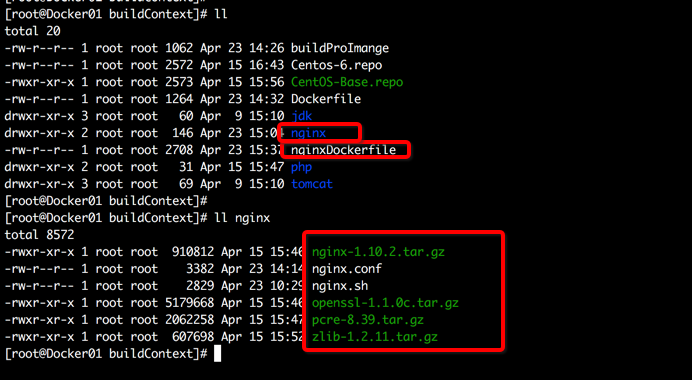
看一下制作Nginx镜像的Dockerfile怎么写的:
# Version: 0.0.1# 指定使用哪个基础镜像 FROM mycentos6:1.0 # 说明该镜像的制作者和联系方式 MAINTAINER Rex.chen rex.chen@aaa.com #设置标签,不是必须的只是为了说明里面的版本查看起来方便 LABEL Nginx="1.10.2"# 建立用户和组 RUN ["groupadd","-r","nginx"] RUN ["useradd","-r","-g","nginx","-s","/sbin/nologin","nginx"]# 复制安装程序到指定目录,我这里使用COPY命令只是因为我要自行解压缩 ENV SOFT_DEST /usr/local/src ADD nginx/nginx-1.10.2.tar.gz $SOFT_DEST ADD nginx/openssl-1.1.0c.tar.gz $SOFT_DEST ADD nginx/zlib-1.2.11.tar.gz $SOFT_DEST ADD nginx/pcre-8.39.tar.gz $SOFT_DEST# 设置工作目录,这步可以不要 WORKDIR $SOFT_DEST# 创建必要目录 RUN ["mkdir","/var/tmp/nginx","-p"] RUN ["mkdir","/var/run/nginx","-p"] RUN ["mkdir","/var/log/nginx","-p"] RUN ["mkdir","/var/lock/nginx","-p"]# 执行编译安装,这里一定要把进入目录和./configure以及后面的make和make install写在 #一起,否则会提示找不到,因为每一个命令都是一层镜像 RUN cd ./nginx-1.10.2 && ./configure \--prefix=/usr/nginx/ \--sbin-path=/usr/sbin/nginx \--conf-path=/etc/nginx/nginx.conf \--error-log-path=/var/log/nginx/error.log \--http-log-path=/var/log/nginx/access.log \--pid-path=/var/run/nginx/nginx.pid \--lock-path=/var/lock/nginx/nginx.lock \--user=nginx --group=nginx \--with-file-aio --with-threads \--with-http_ssl_module \--with-http_flv_module \--with-http_stub_status_module \--with-http_gzip_static_module \--with-http_v2_module \--with-http_realip_module \--http-client-body-temp-path=/var/tmp/nginx/client/ \--http-proxy-temp-path=/var/tmp/nginx/proxy/ \--http-fastcgi-temp-path=/var/tmp/nginx/fcgi/ \--http-uwsgi-temp-path=/var/tmp/nginx/uwsgi/ \--http-scgi-temp-path=/var/tmp/nginx/scgi/ \--with-openssl=/usr/local/src/openssl-1.1.0c \--with-zlib=/usr/local/src/zlib-1.2.11 \--with-pcre=/usr/local/src/pcre-8.39 && make && make installEXPOSE 80
制作Nginx镜像
docker p_w_picpath build -t nginx:1.0 -f ./nginxDockerfile .
上面是制作Nginx的基础镜像,下面我们就基于这个镜像来制作服务容器,因为Nginx镜像是可以重复使用的,个性化的东西要单独来做,Nginx在容器中通常是作为WEB服务器来运行的而不是反向代理。
# Version: 0.0.1# 指定使用哪个基础镜像 FROM nginx:1.0 # 说明该镜像的制作者和联系方式 MAINTAINER Rex.chen rex.chen@aaa.com #设置标签,不是必须的只是为了说明里面的版本查看起来方便 LABEL Nginx="1.10.2"# 在容器中建立挂载点,主要用于日志文件和网页文件 VOLUME ["/var/nginx"]# 设置工作目录,不是必须的 WORKDIR /var/nginx# 拷贝nginx配置文件到容器中 ADD nginx/nginx.conf /etc/nginx/nginx.conf# 指定在容器启动时执行的命令 CMD ["/usr/sbin/nginx"]
然后你需要在宿主机上的/var/nginx中建立2个目录一个是log一个是www,www目录存放页面文件

另外Nginx需要非守护进程方式启动,你只需在配置文件中加入daemon off;即可,如下图:


docker p_w_picpath build -t webservices:1.0 -f ./nginxSrv .
docker run --name webSrv01 -d -p 80 -v /var/nginx/:/var/nginx/ webservices:1.0

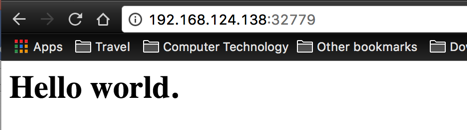

我们这里用了一个新的参数就是-v,这个参数的作用就是把本地目录挂载到容器中,使用方法如下:
-v /PATH本地路径:/PATH容器路径:<ro|rw> #后面的<ro|rw>是设置读写权限,默认是可读写
这个参数后面只能挂载一个目录到容器,通过docker inspect查看,默认是读写权限
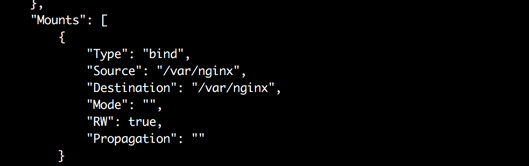
转载于:https://blog.51cto.com/littledevil/1916292
(五)Docker镜像管理2之nginx镜像制作相关推荐
- 【Docker】五 Docker Hub管理镜像
Docker Hub管理镜像 1 Docker Hub管理镜像 1.1 注册与登录 1.2 创建仓库 1.3 推送镜像 2 使用Docker Registry管理镜像 2.1 原理图 2.2 搭建Do ...
- Docker 镜像管理,显示本地镜像,查找镜像,删除镜像,镜像拉取,查看镜像的具体信息,镜像的导入和导出,将配置后的镜像commit成自己的镜像,docker history,等
一. 显示本地镜像: [root@localhost ~]# docker images REPOSITORY TAG IMAGE ID CREATED SIZE nginx latest c8252 ...
- Docker——使用docker工具管理软件/组件的运行,镜像、容器、数据卷的基本概念,常用指令,使用docker搭建Java微服务运行环境
Docker--使用docker工具管理软件/组件的运行,镜像.容器.数据卷的基本概念,常用指令,使用docker搭建Java微服务运行环境 一.docker的安装和卸载 1.卸载 2.安装 3. 导 ...
- 借助Docker hub自己手动制作镜像(以Nginx镜像为例)
借助Docker hub自己手动制作镜像(以Nginx镜像为例) 前言 一.Docker hub是什么? 二.镜像制作步骤 1.进入Docker hub官网,获取源文件 2.制作镜像 3.验证镜像 总 ...
- Docker学习之路04:创建定制Nginx镜像
Docker学习之路04:创建定制Nginx镜像 Docker学习路线传送门: Docker学习之路01:Docker的安装 Docker学习之路02:阿里云镜像加速器 Docker学习之路03:Do ...
- Docker学习(4)——如何通过阿里云的镜像加速器快速拉取镜像到本地
1.为什么要使用阿里云的镜像加速器? 构建容器的镜像全部在下面这个网站里面,但是这个站点在国外,对于我们来说使用很不方便,下载非常慢 国内的阿里云上有自己已经拉取过来的镜像可以供我们直接使用 但是如果 ...
- 管理网吧服务器维护,服务器管理之镜像管理-云更新 | 专业网吧维护
云更新此次版本更新中的最大功能更新即是镜像管理这一功能,真正实现了一包多配.用户可以在镜像中包含母镜像在内的任意位置(配置.还原点)新建配置.让网吧在镜像管理这一块更加方便. 一.镜像管理 此版本的镜 ...
- 企业版Docker4——如何通过阿里云的镜像加速器快速拉取镜像到本地
以下所有的实操都是在rhel7.5上 1.为什么要使用阿里云的镜像加速器? 构建容器的镜像全部在下面这个网站里面,但是这个站点在国外,对于我们来说使用很不方便,下载非常慢 国内的阿里云上有自己已经拉取 ...
- docker 管理工具_详解Docker可视化管理工具shipyard--部署教程及功能展示
概述 谈及docker,避免不了需要熟练的记住好多命令及其用法,对于熟悉shell.技术开发人员而言,还是可以接受的,熟练之后,命令行毕竟是很方便的,便于操作及脚本化.但对于命令行过敏.非技术人员,进 ...
最新文章
- Windows下以Local模式调试SparkStreaming的WordCount例子
- linux系统遵循以下哪项协议,实务(互联网技术)通信工程师考试习题库
- 实现 OutOfMemory
- 使用Spring Data Neo4j进行领域建模
- 微型计算机控制技术试卷B,微型计算机控制技术试卷b..doc
- vue新版router.addRoute基础用法
- play(一) play介绍,helloworld项目
- Spring框架----Spring常用IOC注解的分类
- 深入理解Java虚拟机:虚拟机类加载机制
- 有趣 的java代码_[分享]几段有趣的JAVA代码
- MIUI android 的压缩包,【玩机组分享】Android MIUI主题结构及其制作方法
- 联想硬盘保护系统密码读取
- UDS服务中关于服务器响应行为的实现规则
- 支付宝提现要手续费吗?
- Nodejs爬虫自动爬取百度图片
- 统计100以内能被7整除的自然数c语言,编写程序,计算1到100中既能被3整除又能被7整除的所有数,并计算这些数的个数...
- K8S 图形化管理界面 Kuboard
- 历史在重演:从KHTML到WebKit,再到Blink
- ubuntu 14.04开机出现错误“Error found when loading /root/.profile”解决(root用户登录时才会出现)
- 基于FPGA的FFT
